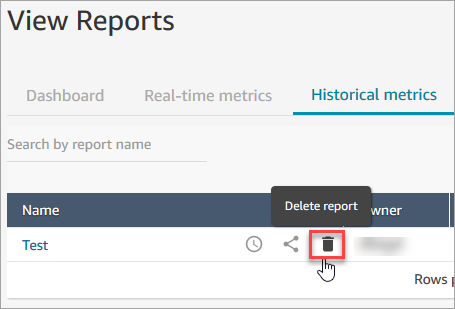本文為英文版的機器翻譯版本,如內容有任何歧義或不一致之處,概以英文版為準。
在 Amazon Connect 中儲存自訂報告
您可以建立自訂的即時、歷史和登入/登出報告,並只將您感興趣的指標納入其中。如需說明,請參閱 為您的聯絡中心建立即時指標報告 與 在 Amazon Connect 中建立自訂歷史指標報告。
建立報告後,您可以:
個人儲存的報告會計入配額
個人儲存的報告會計入每個執行個體的報告服務配額。例如,如果您每天儲存一個報告,該報告則會計入執行個體的組織已儲存報告數量。
如需配額的詳細資訊,請參閱 Amazon Connect 服務配額。
建立命名慣例
Amazon Connect 執行個體中的所有已儲存報告都必須具有唯一的名稱。建議您建立命名慣例,指出誰是報告的擁有者。例如,使用團隊名稱或擁有者別名做為報告字尾:「Agent Performance - team name」(客服人員效能 - 團隊名稱)。如此一來,發佈報告時,其他人就會知道誰是報告的擁有者。
如果組織因為已達到執行個體的報告服務配額而需要刪除報告,包含團隊或擁有者別名的命名慣例將能協助您追蹤報告擁有者,以確認是否仍需要該報告。
如何儲存報告
-
自訂即時、歷史或登入/登出報告,以包含您需要的指標。
-
選擇儲存。如果您的安全性描述檔中沒有建立報告的許可,此按鈕則無法使用。
-
為報告指派唯一名稱。
提示
建議您在組織中建立報告命名慣例,尤其是已發佈的報告。這將能協助所有人識別誰是擁有者。例如,使用團隊名稱或擁有者別名做為報告字尾:「Agent Performance - team name」(客服人員效能 - 團隊名稱)。
-
若要稍後檢視已儲存的報告,請在導覽功能表中,選擇分析和最佳化、儀表板和報告。
-
選擇所有報告以搜尋和檢視已儲存的報告,或選擇您所儲存報告類型的索引標籤。例如,您可以選擇即時指標來檢視已儲存的即時指標報告,如下圖所示。
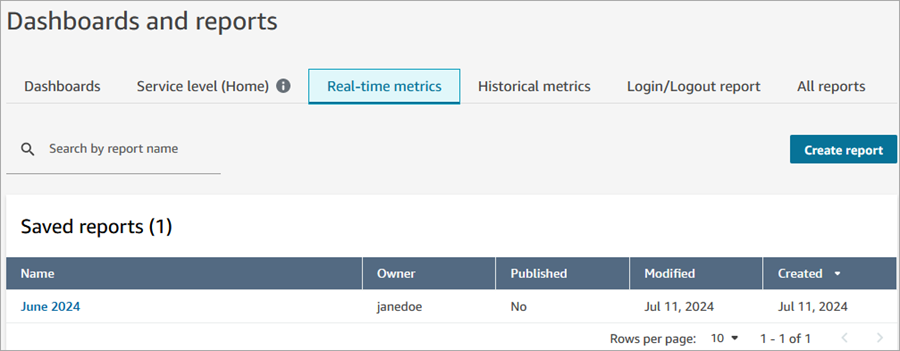
如何刪除已儲存的報告
-
登入 Amazon Connect 管理網站,網址為 https://
instance name.my.connect.aws/。使用管理員帳戶或在其安全性設定檔中具有已儲存的報告 - 刪除許可的帳戶。 -
在導覽功能表中,選擇分析和最佳化、儀表板和報告。
-
選擇歷史指標索引標籤。
-
移至具有您要刪除之報告的資料列,然後選擇刪除圖示,如下圖所示。如果您沒有在安全性設定檔中刪除報告的許可,則無法使用此選項。